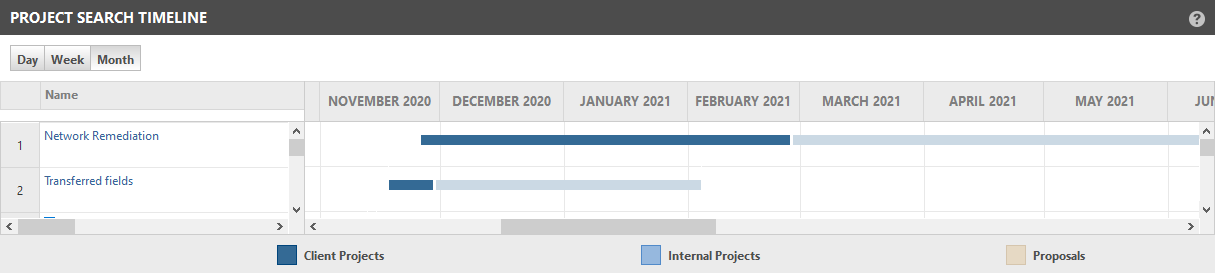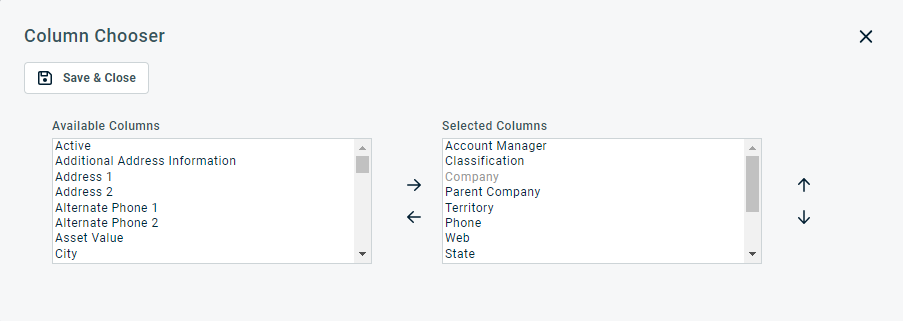Buscar y gestionar proyectos, plantillas de proyectos y propuestas
PERMISOS Permiso para ver proyectos Consulte Configuraciones de seguridad de proyectos.
NAVEGACIÓN Mi > Varios > Proyectos o Menú de navegación de la izquierda > Proyectos > Buscar > Proyectos / Plantillas de proyecto / Propuestas
NAVEGACIÓN Cuadro de mandos > Widget de entidad de proyecto > Tablas de desglose de proyectos
Las páginas Búsqueda de proyectos, Búsqueda de propuestas de proyectos y Búsqueda de plantillas de proyectos son todas versiones de la misma página. Para abrir la página, use la(s) ruta(s) de acceso en la sección Seguridad y navegación más arriba.
- En la página Búsqueda de proyectos, usted puede buscar proyectos de tipo Propuesta, Interno y Cliente, además de crear proyectos, proyectos desde plantillas y propuestas.
- En la página Búsqueda de propuestas de proyectos, usted puede buscar Propuestas y crear proyectos, proyectos desde plantillas y propuestas.
- En la página Búsqueda de plantillas de proyecto, usted puede buscar plantillas y crearlas también.
NOTA Si usted accede a la página Buscar proyectos desde Mi(s) > Varios > Proyectos, usted verá solamente proyectos en los que sea:
- un miembro del equipo del proyecto (incluyendo Jefe del equipo)
- el jefe asignado del departamento asociado con el proyecto
- el responsable de empresa o de oportunidad asociado con el proyecto
- el jefe de un grupo de trabajo con uno o más miembros de grupo que sean miembros del equipo del proyecto
- Para mostrar una lista de todos los registros de una entidad determinada en su instancia de Autotask, haga clic en Buscar sin aplicar ningún filtro.
Los resultados de búsqueda que contengan más de 25, 50 o 100 registros (dependiendo de su configuración para Registros por página) se paginarán. Use la navegación de páginas para ver resultados adicionales. Como máximo, se recuperarán 5.000 registros de datos a la vez.
- Para buscar registros específicos, aplique uno o más filtros de búsqueda. Consulte Aplicar un filtro de búsqueda.
El filtro Activo aparece por defecto como Activo en las páginas Búsqueda por organización, Búsqueda por contacto, Mis organizaciones y Mis contactos, así como en la Búsqueda global por organización, Contacto (Nombre), Contacto (Apellido) y Contacto (Correo electrónico). Los contadores en el menú Mi(s) también reflejan solamente entidades activas.
NOTA Existen diversas opciones para filtros de números telefónicos. El filtro Teléfono buscará una coincidencia contiene que incluya cualquier caracter (como - o () ) introducido en la casilla de filtro. Las páginas Búsqueda de organizaciones y Búsqueda de contactos tienen una opción Teléfono (sólo números) que ignorará los caracteres especiales en el filtro y en los resultados. Llevará a cabo una búsqueda contiene para solo los números ingresados en el cuadro de filtro. La página Búsqueda de contactos también le permite llevar a cabo una búsqueda Teléfono (Comienza con). Esta buscará números telefónicos que comiencen con el valor ingresado en la casilla de filtro.
Los siguientes botones de herramientas aparecen sobre la lista de resultados:
| Botón de herramientas | Descripción |
|---|---|
|
|
Muchas páginas de búsqueda (pero no las cuadrículas explorables de widgets) le permiten crear una nueva instancia de la entidad seleccionada. Este botón es visible antes de que ejecute una búsqueda:
Para ayuda al rellenar los campos, consulte la Ayuda contextual de la página que se abre. |
|
Las tablas de resultados de Búsqueda de Proyectos y Búsqueda de Propuestas de Proyectos se abren en la Vista de Lista, pero también puede visualizar uno o más proyectos en una Línea de Tiempo de Búsqueda de Proyectos. Haga clic en Cronograma y seleccione uno de los siguientes:
El nombre de cada proyecto en los resultados de búsqueda aparece en la lista a la izquierda. A la derecha, una barra coloreada representa cada proyecto. La barra se extiende desde la fecha de inicio hasta la fecha de finalización. El color más oscuro indica qué porcentaje del proyecto se ha completado. El color de la barra indica el tipo de proyecto. La clave de color aparece debajo del programa. NOTA No es posible crear un nuevo proyecto en la vista de cronograma. Haga clic en el ícono de la vista de lista para volver a la vista de elemento. |
|
|
|
PERMISOS De manera predeterminada, Exportar está disponible para usuarios con nivel de seguridad Admin. y deshabilitado para todos los otros. Puede ser habilitado para otros niveles de seguridad. Consulte Puede exportar datos de cuadrícula. NOTA Al exportar a CSV: Para asegurar formato de fecha/hora consistentes en la salida de valores separados por coma, le recomendamos enfáticamente que las configuraciones de formato de fecha/hora del usuario en Autotask sean idénticas a las configuraciones de formato de fecha/hora de Windows de la computadora que lleve a cabo la exportación. Esto evitará conflictos con respecto a cómo el software que genera el reporte interprete el formato fecha/hora.
NOTA Note que serán exportados solamente las columnas seleccionadas de los primeros 5.000 registros. IMPORTANTE El archivo de exportación no contiene todos los campos requeridos para volver a importar los datos usando las plantillas de importación de datos, y los encabezados de datos no coinciden. |
|
|
El Selector de columna le permite personalizar cuadrículas de resultados de búsqueda a través de Autotask. Determina lo siguiente:
NOTA La configuración del selector de columnas en las tablas de resultados de búsqueda y en algunos informes estándar forma parte de la configuración de usuario almacenada en el servidor Autotask. Usted puede iniciar sesión en cualquier computadora y aplicar sus configuraciones de selector de columna a su sesión en Autotask. Para borrar los datos almacenados en su instancia de Autotask y restablecer la configuración del selector de columnas a la configuración predeterminada de Autotask, haga clic en Restablecer configuración en Mi(s) > Varios > Configuración. Para personalizar la tabla, haga lo siguiente:
La columna aparece ya sea en el panel Columnas disponibles o en el panel Columnas seleccionadas.
NOTA El orden de arriba hacia abajo en la lista Columnas seleccionadas se vuelve el orden de izquierda a derecha en la lista de Resultados de búsqueda.
SUGERENCIA Si los caracteres + # aparecen luego del nombre de la columna, entonces esa columna puede tener varios elementos devueltos para algunas filas. Si eso ocurre, el primer elemento aparecerá en la fila seguida por + y el número de elementos adicionales devueltos. Para ver la lista de elementos adicionales, desplace el cursor sobre el elemento en la columna. |
|
Haga clic en el ícono para actualizar |
NOTA Las opciones de menú contextual están limitadas por sus permisos de nivel de seguridad. Consulte Configuraciones de seguridad de proyectos.
Desplace el cursor sobre el ícono de menú contextual de desplazamiento de cursor ![]() para acceder a las siguientes opciones:
para acceder a las siguientes opciones:
| Opción de menú | Descripción |
|---|---|
| General | |
| Ver proyecto | Abre la página Proyecto. Consulte Gestionar un proyecto específico. |
| Editar proyecto | Abre la página Editar proyecto para editar información a nivel de proyecto. Consulte Editar un proyecto. |
| Agregar | |
| Nota de proyecto | (Solamente proyectos y propuestas) Abre la página Nota de proyecto. Consulte Añadir o editar notas de proyecto o de fase de proyecto. |
| Elemento de calendario del proyecto | (Solamente proyectos y propuestas) Abre la página Calendario de proyecto. Consulte Agregar un elemento de calendario de proyecto. |
| Otros | |
| Ver datos financieros de proyectos | (Solamente Proyectos y propuestas) Abre el reporte Datos financieros de proyectos. Solo los usuarios con acceso a los módulos Contratos, Reportes o Admin. pueden ejecutar este reporte. Consulte Seguridad y navegación. |
| Eliminar | Consulte Eliminar un proyecto. |
| LiveLinks | |
| LiveLinks | Acceda a cualquier LiveLink publicado en el módulo Proyectos. Consulte LiveLinks. |